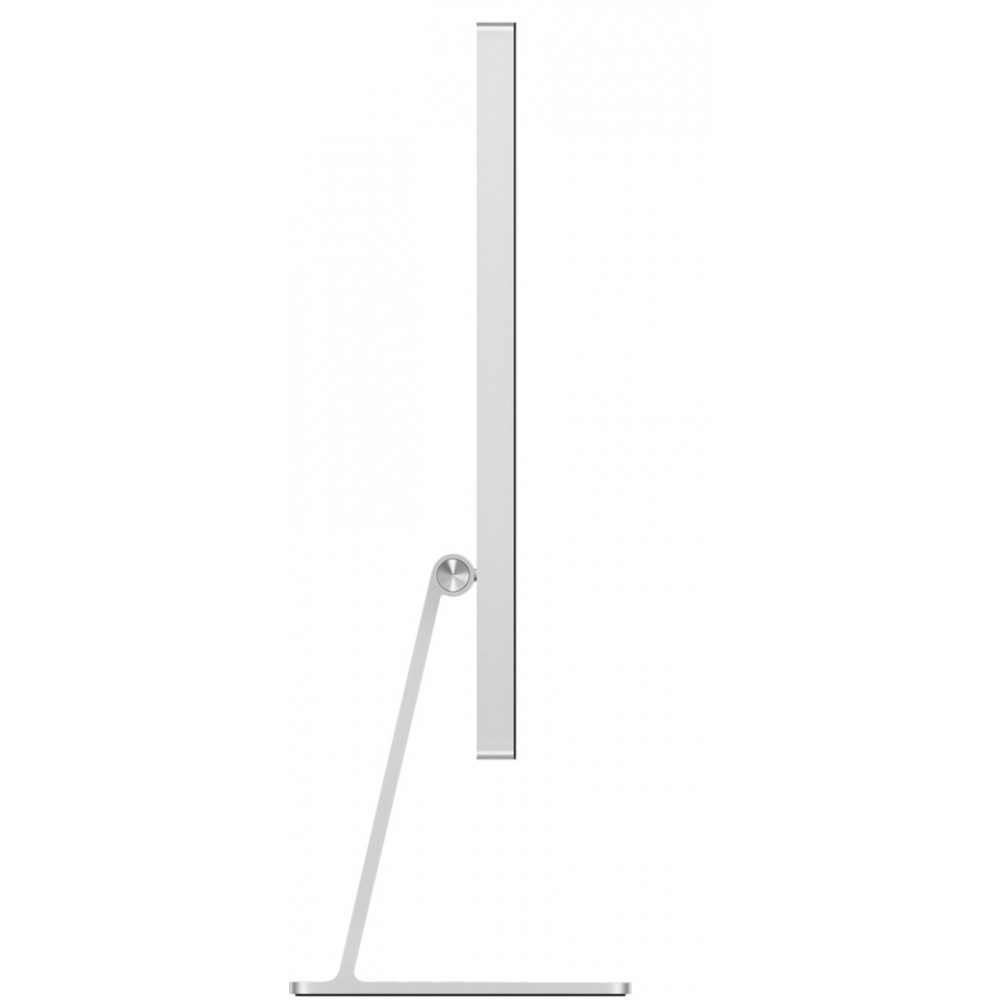Apple Studio Display - Nano-texture glass - Подставка с регулируемым наклоном (MMYW3)
Гарантия:

Характеристики
Разрешение экрана:
Retina 5K 5120х2880
Производитель:
Apple
Дисплей:
27"
Тип:
Монитор
Материал корпуса:
Алюминий
Фронтальная камера:
12-мегапиксельная сверхширокая камера з углом обзора 122°
Описание
Apple Studio Display
Studio Display — большое, красивое окно в новые миры, которое притягивает вас с того момента, как вы его включаете. Он имеет тонкий, полноэкранный дизайн. И он обладает феноменальным набором функций, так что все, что вы делаете, оживает с великолепными цветами и впечатляющими деталями.
Легко для глаз
Для более естественного просмотра Studio Display использует датчик внешней освещенности для автоматической настройки цветовой температуры дисплея в соответствии с окружающей средой.
.jpg?1692096713190)
Минимум бликов для максимального фокуса
В стандартную комплектацию Studio Display входит лучшее в отрасли антибликовое покрытие, предназначенное для уменьшения бликов, повышения комфорта и удобства чтения. Таким образом, каждое слово и пиксель отображаются ярко, с чрезвычайно низкой отражательной способностью.
.jpg?1692096774207)
Стекло с нанотекстурой
Еще меньше бликов в любом месте. Studio Display также доступен с инновационным вариантом нанотекстуры, который идеально подходит для помещений с яркими источниками света, например, с большим количеством солнечного света. Он рассеивает свет, еще больше минимизируя блики и обеспечивая выдающееся качество изображения даже в сложных условиях освещения.
.jpg?1692098713026)
Сенсационная камера и звук
12-мегапиксельная сверхширокоугольная камера с центральной сценой. Studio Display включает в себя передовую камеру с 12-мегапиксельным сенсором и полем обзора 122 градуса. А благодаря кремнию Apple в нем реализована функция Center Stage, впервые доступная для Mac. Center Stage удерживает вас в центре кадра, когда вы перемещаетесь, делая видеозвонки более увлекательными. Когда другие присоединяются к вызову или выходят из него, представление расширяется или увеличивается. Это также прекрасно работает с вашими приложениями для видеоконференций.
.jpg?1692098763238)
Шесть динамиков
Четыре НЧ-динамика с принудительной компенсацией воспроизводят четкие, отчетливые басы и минимизируют искажения. А два высокопроизводительных твитера воспроизводят точную середину и четкие высокие частоты. В целом, это акустическая система высочайшего качества, когда-либо созданная для Mac.
.jpg?1692098855946)
Займитесь своей студией
Три порта USB-C позволяют подключать, питать и заряжать устройства — от сетевых и внешних дисков до клавиатуры, мыши или iPhone. Порт Thunderbolt соединяет Studio Display с вашим Mac одним кабелем. Через этот же порт можно заряжать совместимые ноутбуки Mac и даже быстро заряжать 14-дюймовый MacBook Pro. Studio Display поставляется с двумя подставками или адаптером для крепления, чтобы вы могли найти правильный угол для своих нужд.
.jpg?1692099140285)
Подставка с регулировкой наклона
Подставка с регулировкой наклона. Встроенная подставка обеспечивает плавный и легкий наклон на 30 градусов.
Опция подставки с регулируемым наклоном и высотой
Уравновешивающий рычаг обеспечивает наклон на 30 градусов, а также регулировку высоты на 105 мм — и делает дисплей невесомым при его регулировке.
Опция адаптера крепления VESA
Для пользовательских настроек адаптер крепления VESA поддерживает альбомную и портретную ориентацию. И он совместим с любым настенным креплением VESA 100 на 100 мм, настольным креплением, подставкой или шарнирным кронштейном.
.jpg?1692099250447)
Работай над своей магией
Беспроводные, перезаряжаемые, точные и удобные аксессуары Magic — теперь они доступны в серебристо-черном варианте, который дополнит дизайн Studio Display и дополнит вашу студийную установку.
.jpg?1692099326916)
Похожие товары
Apple Studio Display - Nano-texture glass - Подставка с регулируемыми наклоном и выстотой (MMYV3)
Apple Studio Display - Nano-texture glass - Подставка с регулируемым наклоном (MMYW3)